首先使用磁盘工具选择MS-DOS(FAT)格式化U盘,若容量超32GB则通过终端命令diskutil eraseDisk FAT32指定MBR分区表完成格式化,必要时先在磁盘工具中将分区方案转换为MBR。
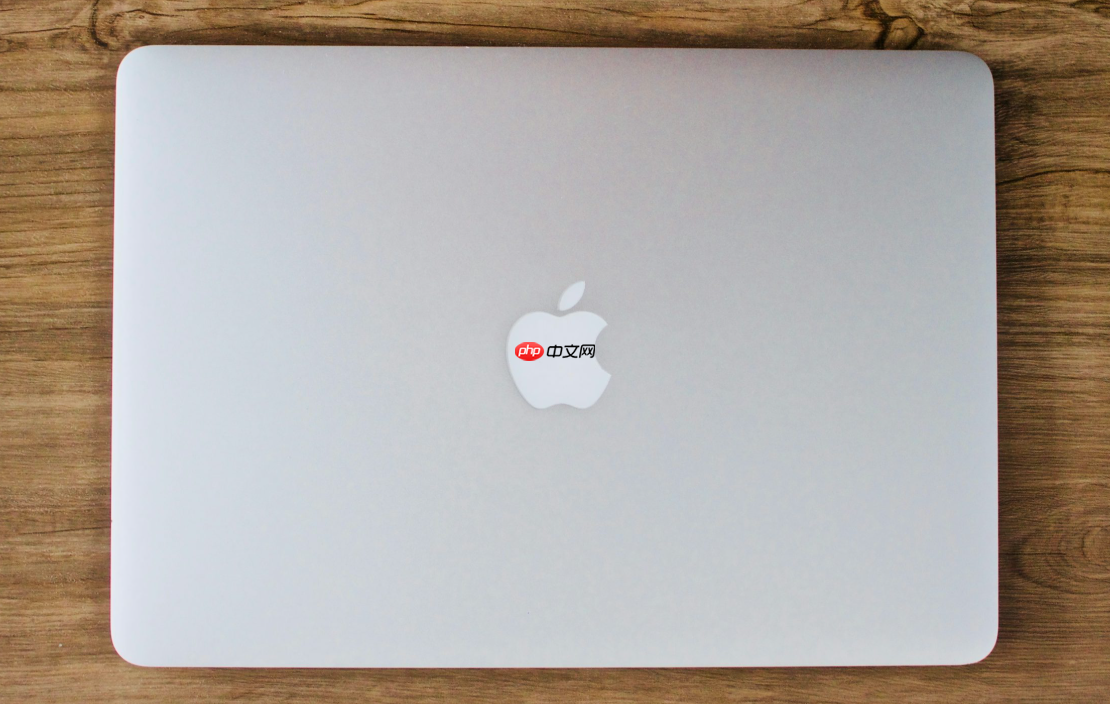
如果您尝试将U盘格式化为FAT32格式,但在系统自带工具中无法选择该选项,可能是由于U盘容量超过32GB或分区表类型不兼容。以下是解决此问题的步骤:
本文运行环境:MacBook Pro,macOS Sonoma
一、使用磁盘工具抹掉并选择MS-DOS(FAT)格式
通过“磁盘工具”可以快速将U盘格式化为FAT32格式,前提是U盘容量不超过32GB且分区表为MBR。此方法操作直观,适合大多数用户。
1、连接U盘至Mac电脑,打开“应用程序”>“实用工具”>“磁盘工具”。
2、在左侧设备列表中选中您的U盘(注意选择主设备而非分区)。
3、点击顶部的“抹掉”按钮,进入格式化界面。
4、在“名称”栏输入U盘的新卷标(可选)。
5、在“格式”下拉菜单中选择 MS-DOS (FAT) 选项。
6、确认“方案”为“主引导记录(MBR)”,然后点击“抹掉”开始格式化。
二、使用终端命令强制格式化为FAT32
当U盘容量大于32GB时,图形界面可能隐藏FAT32选项。通过终端执行diskutil命令可绕过此限制,直接指定FAT32文件系统进行格式化。
1、插入U盘,打开“终端”应用程序(位于“实用工具”文件夹内)。
2、输入命令 diskutil list 并回车,查看所有存储设备信息。
3、根据容量和名称识别目标U盘,记下其设备标识(如 /dev/disk2,注意选择无后缀的主设备)。
4、输入命令 diskutil unmountDisk /dev/diskX(将X替换为实际数字)以卸载整个设备。
5、执行格式化命令:diskutil eraseDisk FAT32 UDISK MBRFormat /dev/diskX,其中UDISK为卷标名,MBRFormat确保使用MBR分区表。
三、检查并转换分区表为MBR
FAT32文件系统通常需要MBR分区表支持。若U盘当前为GUID分区表,则需先转换分区结构,否则无法成功格式化为FAT32。
1、在“磁盘工具”中选择U盘主设备,点击“分区”按钮。
2、点击分区布局图下方的“选项”按钮。
3、在弹出窗口中选择 主引导记录(MBR) 作为分区方案,点击“好”。
4、返回后点击“应用”完成分区表转换,随后可继续使用“抹掉”功能选择MS-DOS(FAT)格式。






























